如何上传文件到虚拟机?这样做很简单
本文详细介绍了如何上传文件到虚拟机,讲解了虚拟机的基本概念和操作方法,并扩展介绍了傲梅企业备份旗舰版如何实现虚拟机的备份与还原功能,确保虚拟机数据安全。
虚拟机(VM,Virtual Machine)是一种通过虚拟化技术模拟出的计算机系统,它允许在一台物理计算机上运行多个操作系统。虚拟机通过使用虚拟化软件(如VMware、VirtualBox、Hyper-V等)将物理硬件资源分配给多个虚拟操作系统,每个虚拟操作系统在虚拟机中独立运行,就像它在独立的计算机上运行一样。
虚拟化技术的出现使得计算机资源得到最大化利用,特别是在数据中心和云计算环境中。虚拟机能够在单台物理服务器上运行多个操作系统,为不同的应用提供隔离环境,确保系统的安全性和稳定性。
上传文件到虚拟机是许多用户日常使用虚拟机时常遇到的操作。根据使用的虚拟化平台和虚拟机配置,上传文件的方式有所不同。以下是几种常见的上传文件到虚拟机实现虚拟机文件复制的方法:
在VMware和VirtualBox等虚拟化平台中,用户可以创建共享文件夹,将宿主机上的文件夹与虚拟机共享。通过这种方式,宿主机上的文件就可以直接访问虚拟机中的共享文件夹,实现文件的上传。
操作步骤如下:在虚拟机设置中启用共享文件夹选项,选择宿主机中的文件夹,并设置虚拟机可以访问的共享目录。在虚拟机中安装相应的虚拟机工具(如VMware Tools或Guest Additions),然后在虚拟机中打开共享文件夹,即可上传文件。
如果虚拟机是基于Linux系统运行的,可以通过SCP命令将文件从宿主机上传到虚拟机。SCP是一种通过SSH协议进行加密文件传输的方式,确保文件在传输过程中的安全性。
操作步骤如下:首先需要确保虚拟机启用了SSH服务,并知道虚拟机的IP地址。然后在宿主机上使用SCP命令,格式为:scp /path/to/local/file user@vm-ip:/path/to/remote/directory,将文件传输到虚拟机中的指定目录。
一些虚拟化平台(如VMware和VirtualBox)提供了拖放功能,允许用户将文件直接从宿主机拖放到虚拟机窗口中。这种方法适用于文件较小且需要快速传输的场景,非常方便。
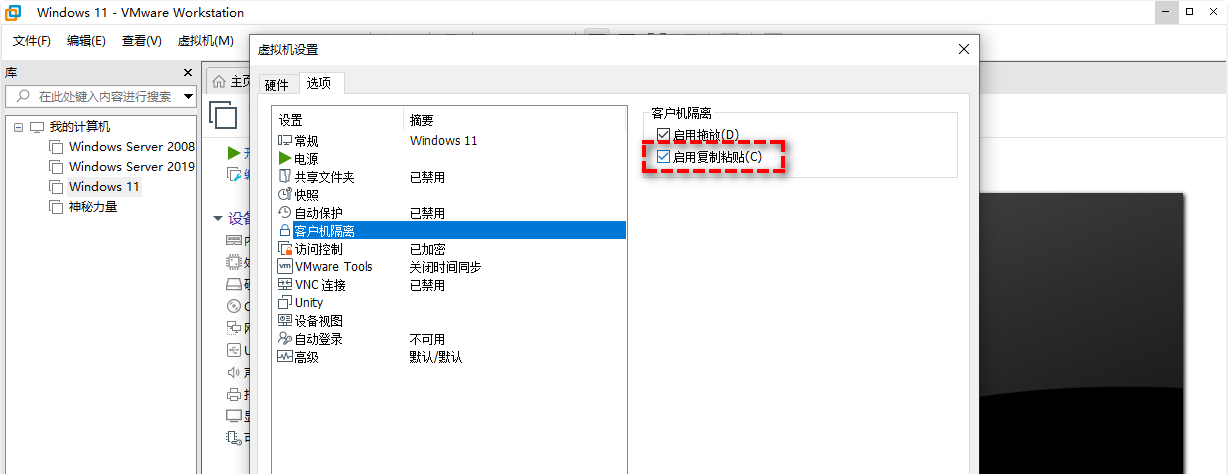
在虚拟机运行时,只需将文件从宿主机拖动到虚拟机桌面或文件管理器中,虚拟机会自动将文件上传并存储在指定目录中。
如果虚拟机运行的是Windows操作系统,并且配置了FTP服务器,也可以通过FTP协议将文件从宿主机上传到虚拟机。只需在宿主机中使用FTP客户端(如FileZilla),输入虚拟机的IP地址、FTP用户名和密码,即可进行文件传输。
虚拟机的备份与还原是确保虚拟机数据安全的关键操作。通过定期备份虚拟机,可以防止虚拟机系统出现故障或数据丢失的情况。备份虚拟机时,用户不仅需要备份操作系统本身,还需要备份虚拟机中的应用程序和数据。
傲梅企业备份旗舰版是一款功能强大的数据备份软件,支持对虚拟机进行备份与恢复。即使虚拟机出现故障,用户也可以通过备份文件快速恢复虚拟机的运行状态,确保业务连续性。
要备份虚拟机,用户需要选择“虚拟机备份”选项,指定虚拟机的存储路径,并设置备份计划。傲梅企业备份旗舰版支持完全备份、增量备份和差异备份,用户可以根据需求选择不同的备份方式。

在恢复虚拟机时,傲梅企业备份旗舰版可以从备份文件中提取虚拟机的系统和数据,并将其恢复到指定的虚拟机环境中。无论是完全恢复还是部分恢复,傲梅企业备份旗舰版都能快速、高效地恢复虚拟机,避免因系统崩溃而导致的数据丢失。

为了保证虚拟机数据的安全,建议定期进行虚拟机备份。傲梅企业备份旗舰版支持定时备份功能,用户可以设置自动备份计划,确保虚拟机数据始终处于最新的备份状态。这样,即使出现系统崩溃或硬件故障,用户也可以随时恢复虚拟机。
上传文件到虚拟机是虚拟化操作中的常见任务,根据不同的虚拟化平台和操作系统,用户可以选择合适的方法进行文件上传。无论是通过共享文件夹、SCP命令、拖放功能,还是FTP服务,用户都可以轻松地将文件上传到虚拟机中。
此外,虚拟机的备份与还原同样重要,傲梅企业备份旗舰版为用户提供了强大的虚拟机备份与恢复功能,可以确保虚拟机中的数据安全。通过定期备份虚拟机,用户可以有效防止数据丢失,确保虚拟机在出现故障时能够快速恢复,从而提高工作效率和业务连续性。